Для настройки роутера D-Link DIR-615 в сети «NWLink» необходимо запустить браузер и набрать в адресной строке адрес 192.168.0.1. Когда вы нажмёте клавишу Enter, появится окно входа в web-интерфейс роутера. В поле ввода Имя пользователя наберите admin, в поле Пароль — admin.
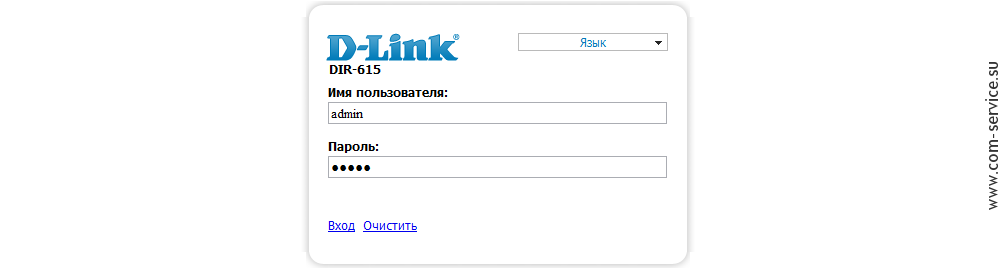
Затем нажмите кнопку Вход. Появится окно с предупреждением.
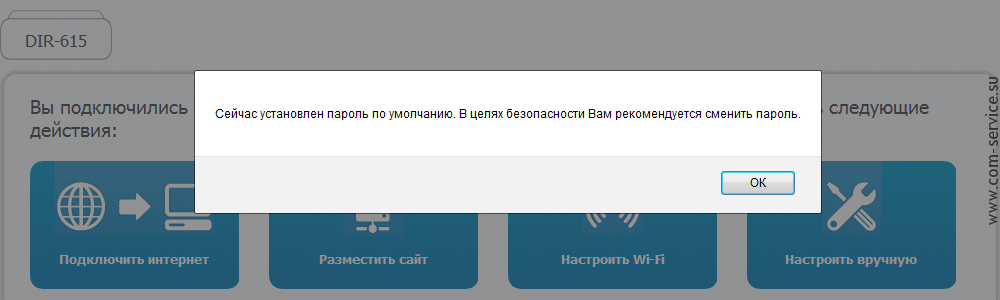
Если вы не измените пароль, окно с предупреждением будет появляться при каждом входе в web-интефейс роутера. Именно поэтому (и для безопасности) мы рекомендуем изменить пароль сразу. Для этого нажмите на кнопку ОК в предупреждении.
Появится окно смены пароля. В этом окне выберите пользователя admin. Введите новый пароль дважды.
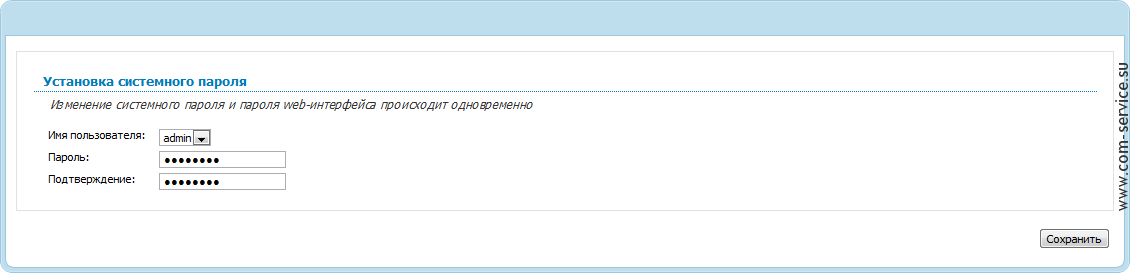
После нажатия кнопки Сохранить снова появится окно входа в интерфейс настройки роутера.
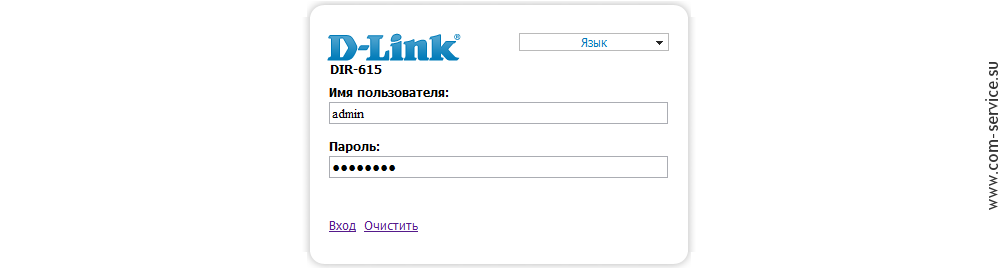
Введите новый пароль и нажмите кнопку Вход.
Наконец мы добрались до web-интерфейса. Здесь можно заметить, что мы производим настройку D-Link DIR-615 на прошивке 1.0.0. Для начала настройки нажмите кнопку Настроить вручную.
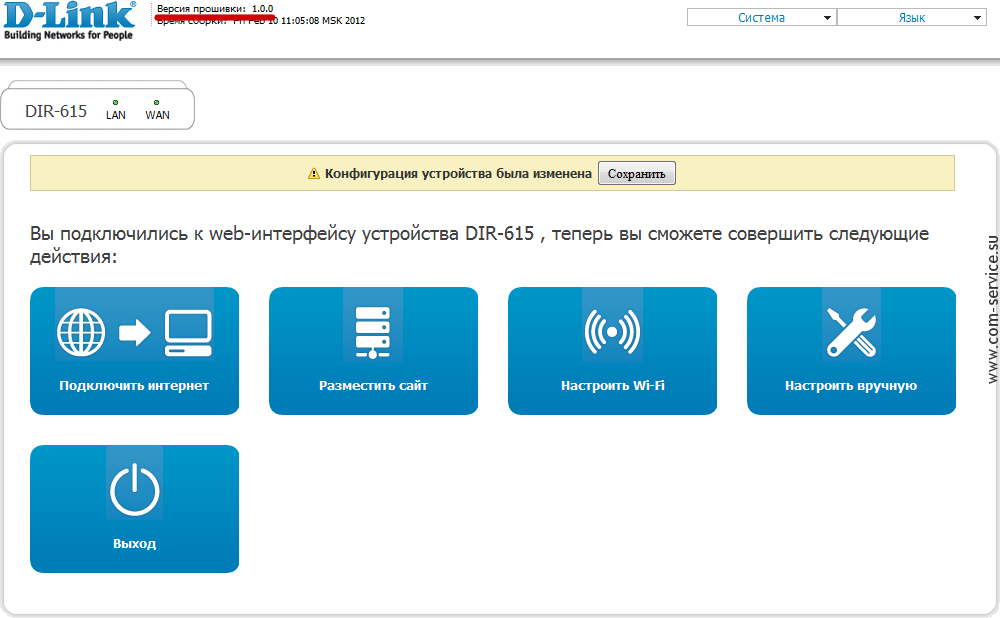
В появившемся окне отображены текущие настройки роутера и подробные данные о прошивке и ревизии устройства.
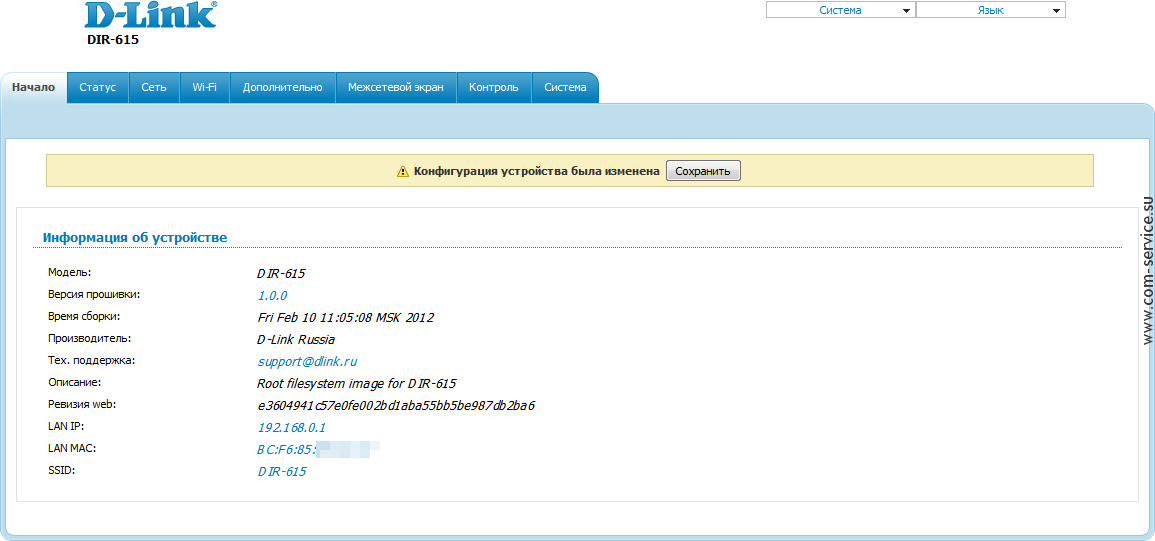
Настройка сети (интернет-соединения) D-Link DIR-615
Приступим к настройке. В разделе Настройка вручную перейдите на вкладку Сеть. Появится окно текущего состояния внешнего сетевого соединения WAN.
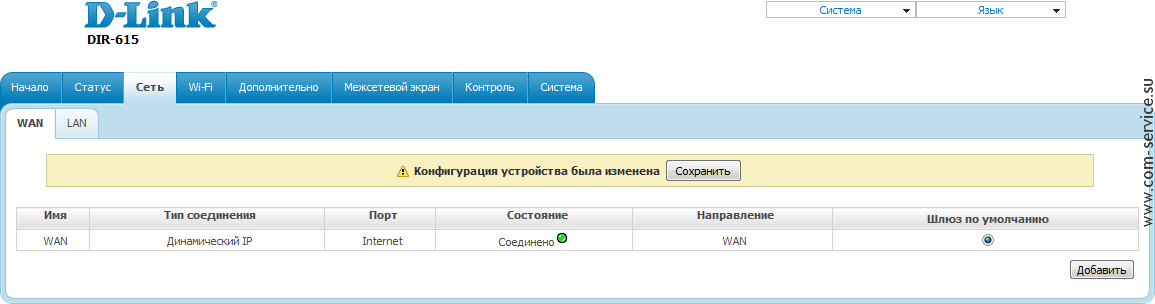
Нажмите кнопку Добавить, что бы зайти в окно настроек WAN.
Здесь укажите следующие параметры:
Главные настройки
Тип соединения: Статический IP
Порт: Internet
IP
IP-адрес: выданный вам IP-адрес
Сетевая маска: 255.255.255.224
IP-адрес шлюза: 10.136.8.157
Primary DNS Server: 178.252.100.1
Secondary DNS Server: 178.252.100.5
Обратите внимание, что некоторые параметры (IP-адреса) в вашем конкретном случае могут быть другими. Эту информацию вы можете уточнить в техподдержке провайдера.
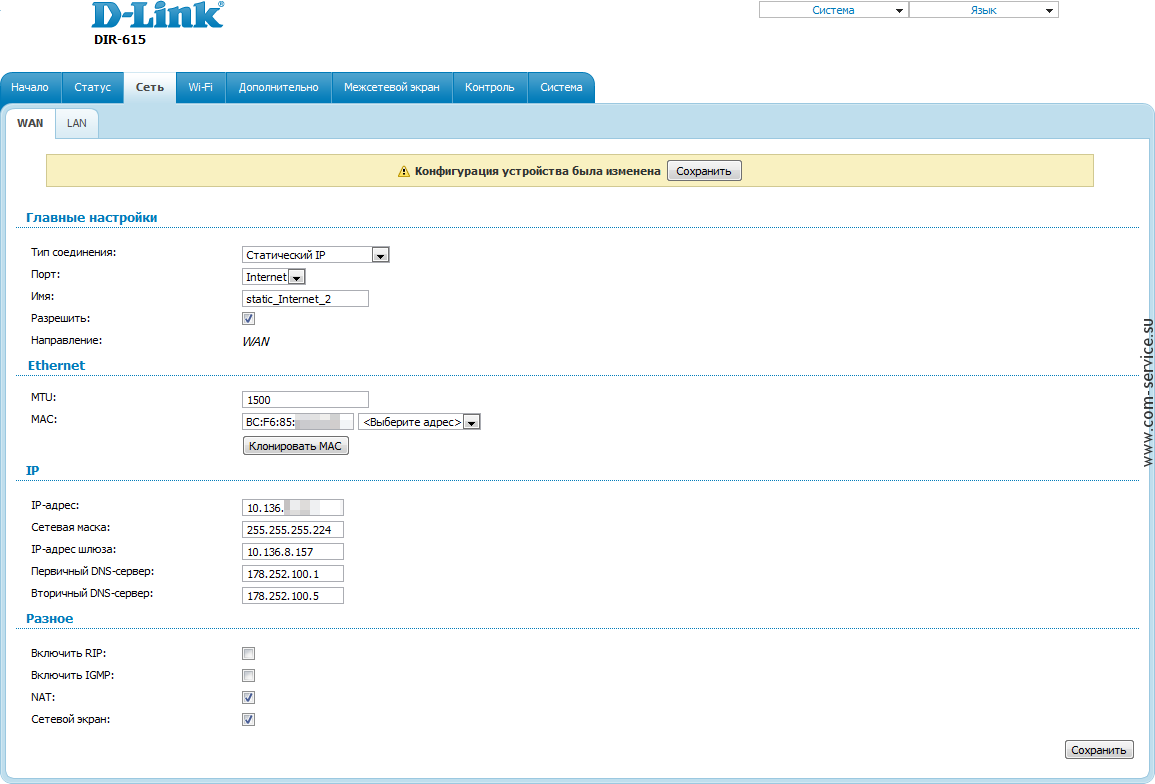
По окончании настроек нажмите кнопку Сохранить. Появится окно предупреждения, нажмите кнопку ОК.

Снова попадаем в окно текущего состояния соединения внешней сети WAN.
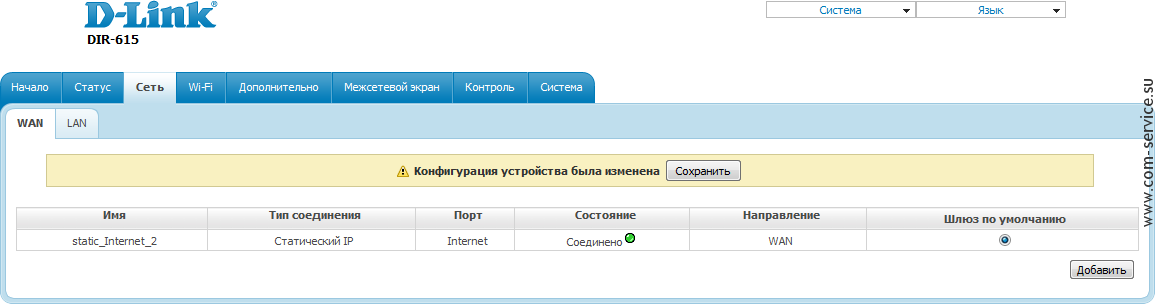
Настройка Wi-Fi (беспроводной сети) D-Link DIR-615
Теперь переключитесь на раздел Wi-Fi.
В настройке беспроводной сети провайдер не ограничивает вас какими-то рамками, и если вы не ориентируетесь данных параметрах, вы можете обратиться к нашим специалистам за помощью, или установить указанные ниже параметры.
На вкладке Основные настройки вы можете сменить название Wi-Fi сети (поле SSID), канал вещания (при возникновении проблем значение auto можно сменить на 6 или 10), а также режим работы (как правило с режимом, указанным по умолчанию, проблем не возникает).
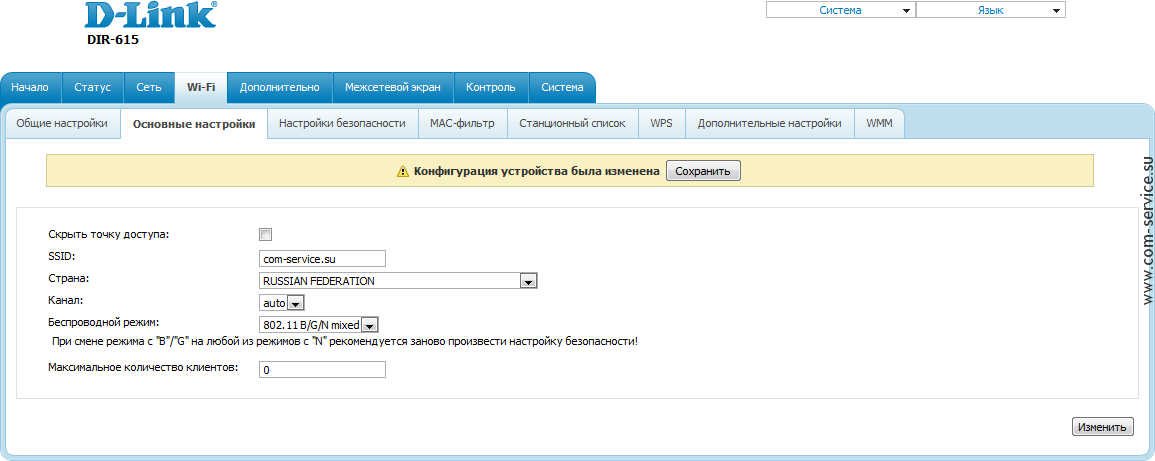
Для сохранения настроек не забудьте нажать кнопку Изменить и перейдите к следующей вкладке — Настройки безопасности.
Мы рекомендуем указать здесь следующие параметры:
Сетевая аутентификация: WPA-PSK/WPA2-PSK mixed
Ключ шифрования PSK: пароль для подключения к Wi-Fi, не меньше 8 символов
WPA-шифрование: TKIP+AES
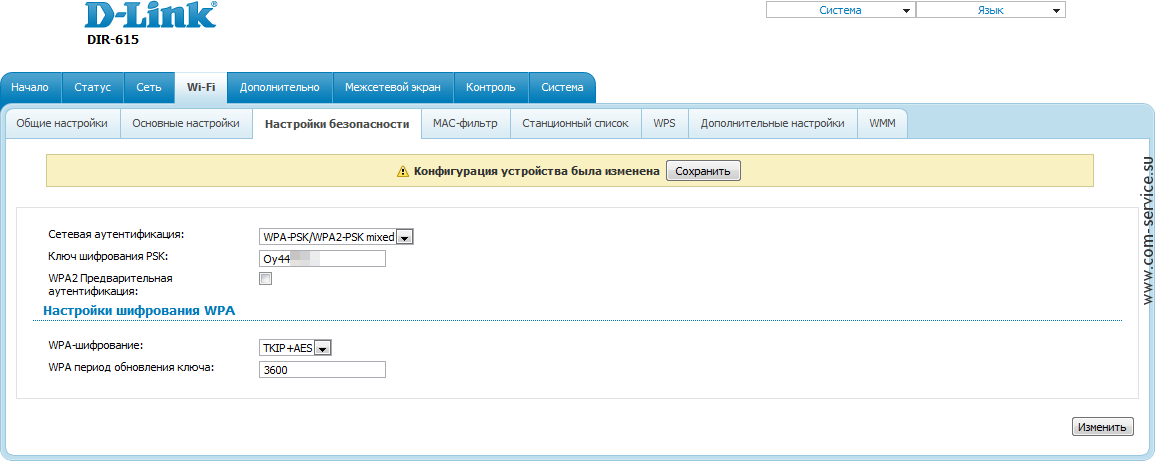
Не забудьте сохранить настройки с помощью кнопки Изменить. Также советуем перезагрузить устройство, выбрав в меню Система (правый верхний угол) пункт Сохранить и перезагрузить.


у меня нет этой фунции где скачать и что cделать?
Не смог установить Windows 7 Premium (лицензионный) на новый HP 250 G8 ,...
Здравствуйте. При сборке компа на видеокарту MSI GTX 1160 Super Ventus...
Здравствуйте. Сжал диск. начал создавать простой том, а в конце пишет...
Проблема может быть как со стороны системы, так в самой флешке, например....